win11自带的迈克菲怎么关 windows11迈克菲怎么关闭
更新时间:2024-02-29 14:49:56作者:huige
有用户升级到win11系统之后,发现里面自带迈克菲工具,这是款杀毒软件,可是很多人并不喜欢所以就想要将其关闭,但是很多人并不知道win11自带的迈克菲怎么关吧,如果你也不知道的话,可以跟随着笔者的一起来学习一些windows11迈克菲的详细关闭方法。
方法如下:
1、打开迈克菲,然后在“功能”页面下,点击“实时扫描”。
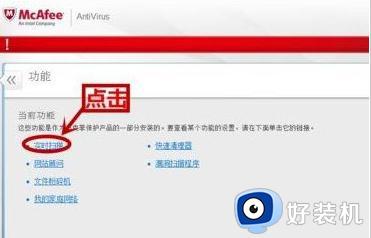
2、然后我们点击季施痕 关闭 按钮,此时会弹出一个框,选择关闭时间,再点击”关闭”就行了。
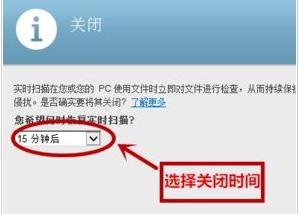
3、在win11系统开始菜单右键,选择【应篇强用和功政久能】按钮。
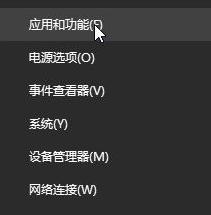
4。在右侧找到mcafee杀毒软件,点击有【卸载】按钮将其卸载即可,
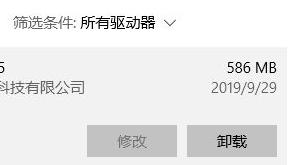
以上给大家介绍的就是windows11迈克菲怎么关闭的详细方法,有需要的用户们可以参考上述方法步骤来进行关闭,希望帮助到大家。
win11自带的迈克菲怎么关 windows11迈克菲怎么关闭相关教程
- win11自带的迈克菲有用吗 win11自带的迈克菲怎么删除
- win11迈克菲卸载不了怎么回事 win10迈克菲一直卸载不了如何解决
- win11迈克菲无法卸载怎么回事 卸载不了win11迈克菲的解决方法
- win11迈克菲怎么卸载 win11卸载迈克菲的图文教程
- 如何彻底卸载win11系统中的迈克菲杀毒软件 win11系统怎样卸载迈克菲杀毒软件
- win11卸载迈克菲的方法 win11mcaffee怎么卸载
- win11自动调音量麦克风怎么关闭_win11如何关闭麦克风自动调节音量
- 为什么win11麦克风音量乱跳 win11麦克风音量自己乱跳的几种解决方法
- win11麦克风音量乱跳什么原因 win11麦克风音量乱跳多种解决方法
- win11麦克风回声如何消除 windows11麦克风回声消除方法
- win11家庭版右键怎么直接打开所有选项的方法 win11家庭版右键如何显示所有选项
- win11家庭版右键没有bitlocker怎么办 win11家庭版找不到bitlocker如何处理
- win11家庭版任务栏怎么透明 win11家庭版任务栏设置成透明的步骤
- win11家庭版无法访问u盘怎么回事 win11家庭版u盘拒绝访问怎么解决
- win11自动输入密码登录设置方法 win11怎样设置开机自动输入密登陆
- win11界面乱跳怎么办 win11界面跳屏如何处理
win11教程推荐
- 1 win11安装ie浏览器的方法 win11如何安装IE浏览器
- 2 win11截图怎么操作 win11截图的几种方法
- 3 win11桌面字体颜色怎么改 win11如何更换字体颜色
- 4 电脑怎么取消更新win11系统 电脑如何取消更新系统win11
- 5 win10鼠标光标不见了怎么找回 win10鼠标光标不见了的解决方法
- 6 win11找不到用户组怎么办 win11电脑里找不到用户和组处理方法
- 7 更新win11系统后进不了桌面怎么办 win11更新后进不去系统处理方法
- 8 win11桌面刷新不流畅解决方法 win11桌面刷新很卡怎么办
- 9 win11更改为管理员账户的步骤 win11怎么切换为管理员
- 10 win11桌面卡顿掉帧怎么办 win11桌面卡住不动解决方法
